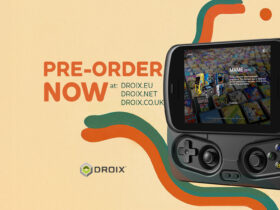¿Estás cansado de lidiar con la interfaz de Android en tu RG552, cuando sólo quieres jugar? ¿Echa de menos la interfaz sencilla y fácil de controlar del RG351MP? Entonces, ¿por qué no probar Pegasus para el RG552, un nuevo front-end que hace que el juego retro en los dispositivos portátiles Android sea más cómodo que nunca?
¿Qué es Pegasus?
Para entender qué es Pegasus, primero hay que entender el concepto de front-end.
En términos sencillos, un front-end es un programa que se utiliza para gestionar otros programas. El objetivo final es reducir la cantidad de "navegación por los menús" necesaria para utilizar el dispositivo para lo que se compró: el juego a la antigua.
Pegasus sustituye la interfaz de Android, poco amigable con el gamepad, por una más centrada en el mando. Dependiendo del tema que utilices, esto puede ser muy similar a EmulationStation.
En general, deberías probar Pegasus si:
- No te gusta la interfaz de usuario de Android, pero no quieres dejar de utilizarlo.
- Has comisariado (o estás planeando comisariar) una colección de juegos con sus metadatos asociados (box art, etc.).
- Lo que buscas es navegar por tu colección por juego, y no por emulador-en-juego.
Algunos maravillosos aficionados han creado una útil herramienta para instalar Pegasus en el RG552 y otros dispositivos similares de una manera ágil, así que en esta guía, vamos a repasar cómo utilizar esta herramienta, y echar un breve vistazo a Pegasus en general.
Instalación de Pegasus
Footnote: Ensure that you're connected to the internet throughout the entirety of this process.
Habilitar la instalación de aplicaciones a través de fuentes desconocidas
Para instalar Pegsus, primero tendrás que habilitar la instalación de aplicaciones a través de fuentes desconocidas. Esto permite instalar aplicaciones sin necesidad de la Google Play Store.
En primer lugar, abre el menú de ajustes en Android.

En la lista de categorías presentes, seleccione Seguridad.

Por último, si está desactivado, active el conmutador de Fuentes desconocidas.

Instalar Termux
Antes de poder instalar Pegasus, hay que instalar Termux,. Termux es un emulador de Terminal construido para Android. Puede descargarse de tres maneras.
- A través de Google Play Store.
- A través de F-Droid.
- y por el propio archivo .apk (vía F-Droid)

Una vez que hayas instalado Termux, tendrás que iniciarlo como cualquier otra aplicación.
Instalación real de Pegasus
Gracias al trabajo de algunos maravillosos aficionados, es posible instalar Pegasus mediante un único comando de terminal.

Escriba el siguiente texto en el terminal:
/bin/bash -c "$(curl -fsSL https://bit.ly/3ntlzL8)"
Si lo has tecleado correctamente, aparecerá un aviso solicitando los permisos de acceso al almacenamiento. Permítelo.

A continuación, tendrá que instalar algunos repositorios que faltan. Pulsa el botón A, y se te mostrará una pantalla de configuración. Utilice el botón Botón Y para seleccionar las diferentes opciones, y el botón Botón A para confirmarlas (pulsa "OK"). Asegúrese de que su selección coincide con las dos imágenes siguientes.


Una vez seleccionado, sólo hay que esperar un tiempo. Con el tiempo, te verás abocado a más pantallas de configuración. Para la primera pantalla, depende de ti. Para el segundo, asegúrate de que la imagen coincida.


Una vez hecho esto, espera un poco más. A continuación, se le pedirá que instale finalmente Pegasus.

Puedes empezar a utilizar Pegasus inmediatamente después de instalarlo. Si lo desea, Pegasus puede configurarse como el lanzador del dispositivo, lo que hace que los elementos de Android del dispositivo pasen a un segundo plano.
Uso de Pegasus

Con Pegasus instalado, estarás en camino de disfrutar de una experiencia de juego retro racionalizada. Pero primero tendrás que hacer alguna configuración adicional.
Cuando empieces a usar Pegasus, te encontrarás con una lista de todas las aplicaciones instaladas en el dispositivo, y podrás elegir entre ellas a través de. Ahora mismo, no es muy diferente al ATV Launcher normal.

Cambiar el tema
Para cambiar esto, tendrás que pulsar el botón de inicio (o deslizar el dedo desde el lado derecho de la pantalla). Esto abrirá un pequeño menú. Seleccione Configuración.

Lo primero que probablemente querrás hacer es cambiar el tema. El tema por defecto es Pegasus Grid. Sin embargo, Pegasus viene con dos temas más: RP Epic Noir y RP Switch. Sin embargo, esto se debe principalmente a las preferencias, así que si no te gusta ninguno de los dos, puedes quedarte con el tema por defecto.


Estos temas tienen formas ligeramente diferentes de navegar, así que tómate un momento para acostumbrarte al de tu elección.
La principal forma de hacerla propia es a través de las colecciones de juegos y los metadatos.
Trabajar con metadatos
Algo que habrás notado es que Pegasus sólo lanza emuladores, y cuando estás en el emulador, tienes que seleccionar el juego.
También puedes notar que no hay manera de acceder a una lista de juegos para los emuladores desde el propio frontend.
Esto puede ser tedioso a la larga, pero afortunadamente Pegasus tiene una forma de evitarlo, y es mediante el uso de un archivo llamado metadata.pegasus.txt.
Este archivo:
- Permite a Pegasus saber que el directorio en el que se encuentra contiene archivos del juego.
- Muestra a Pegasus cómo manejar estos archivos de juego (qué emulador usar y qué formatos de archivo detectar)
- Informa a Pegasus sobre estos archivos del juego (cuál es su nombre real, dónde están sus archivos de box art, etc.)
- Indica a Pegasus cómo lanzar el emulador DIRECTAMENTE en un juego elegido (mediante comandos de lanzamiento).
El problema es que diferentes aplicaciones en Android tienen diferentes comandos de lanzamiento. Además, el usuario medio no va a saber ni siquiera cómo encontrar estos comandos de lanzamiento.
Afortunadamente, existe una herramienta online para generar los comandos de lanzamiento que necesitas. Existen opciones para los emuladores más populares y los núcleos de RetroArch, pero si tu emulador no está en la lista, tendrás que crear el tuyo propio.
Si por casualidad ya ha recopilado y preparado sus artes de caja y descripciones (tal vez esté copiando sus metadatos desde 351ELEC o algo similar), entonces existe otra herramienta para convertir las entradas del archivo de metadatos de un formato a un formato legible por Pegasus.
Además, también existe una práctica aplicación de escritorio para ajustar manualmente el archivo de metadatos sin necesidad de abrir un editor de texto.

Los detalles de cómo funcionan los metadatos en Pegasus se pueden encontrar en su wiki.
Pero la forma abreviada de hacerlo es:
- Necesitará un archivo metadata.pegasus.txt por cada emulador que pretenda utilizar.
- Este metadata.pegasus.txt estará compuesto por una sección de cabecera que contiene información del emulador/plataforma, y una sección compuesta por entradas para cada juego
- Esto último no es obligatorio, pero sí recomendable.
- Puede convertir los metadatos existentes (por ejemplo, gamelist.xml), o introducir manualmente los metadatos.
Añadir directorios de juegos
Una vez que tengas tus archivos metadata.pegasus.txt, tendrás que colocarlos en el directorio del juego, y luego apuntar a Pegasus.
Abre los ajustes en la interfaz de Pegasus y desplázate hacia abajo, verás una opción para"Establecer los directorios del juego… ".

Selecciónelo y se encontrará con una lista de directorios de juegos existentes. Para ti, estará vacío. Mantenga pulsado el botón Y para añadir un nuevo directorio, o mantenga pulsado el botón X para eliminar los existentes.
Nota: Hemos encontrado que el borrado tiene bastantes fallos, ya que a veces no confirma completamente el borrado. Tocar A mientras mantienes la X puede ayudar aquí.

Ahora tienes que encontrar los archivos metadata.pegasus.txt que has copiado en los directorios del juego.
En nuestro caso, nuestros juegos y archivos de metadatos están en una tarjeta microSD externa. Así que tendremos que subir una capa seleccionando los dos puntos de la parte superior de la lista.
Siga haciendo esto hasta que llegue al nivel más alto del dispositivo. A continuación, navegue hasta lo siguiente:
/almacenamiento/XXXX-XXXX
"XXXX-XXXX" será una serie de cuatro números y letras al azar. Esta será tu tarjeta microSD

Una vez que esté en su tarjeta microSD, vaya a buscar sus archivos de metadatos. Tendrás que repetir este proceso para cada uno de ellos (afortunadamente, el selector de archivos recuerda dónde estuviste la última vez).
Ahora que has configurado los directorios del juego, tendrás que reiniciar Pegasus para que surtan efecto.


Ahora estás básicamente listo para empezar a usar Pegasus. Como puede ser molesto tener que preparar los archivos de metadatos, te sugerimos que no utilices Pegasus hasta que estés mayormente satisfecho con la colección de emuladores/juegos en la unidad.
Esperamos que esta guía le resulte útil. Si experimentas algún error con Pegasus, te aconsejamos que te pongas en contacto con los desarrolladores en su página web.
Y si estás interesado en comprar un RG552, te animamos a que consultes primero nuestra reseña sobre el RG552 y nuestra Guía de inicio del RG552.